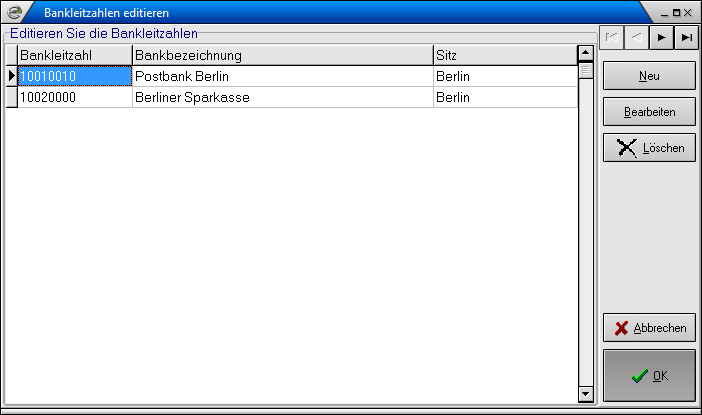Konfiguration ERP - BLZ-Verwaltung: Unterschied zwischen den Versionen
| Zeile 1: | Zeile 1: | ||
__TOC__ | __TOC__ | ||
| − | [[Image:konfiguration erp blzverwaltung|konfiguration erp blzverwaltung]] | + | [[Image:konfiguration erp blzverwaltung.jpg|konfiguration erp blzverwaltung.jpg]] |
Mit jeder Eingabe einer Bankverbindung innerhalb der Adresverwaltung wird automatisch in der Liste der Bankverbindungen nach eine rBankvebrindung gesucht, die der eingegebenen Bankleitzahl entspricht.<br> | Mit jeder Eingabe einer Bankverbindung innerhalb der Adresverwaltung wird automatisch in der Liste der Bankverbindungen nach eine rBankvebrindung gesucht, die der eingegebenen Bankleitzahl entspricht.<br> | ||
Version vom 3. November 2011, 15:35 Uhr
Inhaltsverzeichnis
Mit jeder Eingabe einer Bankverbindung innerhalb der Adresverwaltung wird automatisch in der Liste der Bankverbindungen nach eine rBankvebrindung gesucht, die der eingegebenen Bankleitzahl entspricht.
Falls die in der Adressverwaltung eigegebene Banbverbindung in der Liste der Bankverbindungen bereist enthalten ist, so werden die weiteren Informationen zur Bankverbindung automatisch ergänzt. Wird die eingegebene Bankverbindung in der Liste der Bankverbindungen nicht gefunden, so wird beim Speichervorgang der Adresse die neue Bankverbindung in die Liste eingepflegt.
Die Listenansicht
- Bankleitzahl
- Die Spalte zeigt die Bankleitzahlen der gespeicherten Banken an.
- Bankbezeichnung
- Diese Spalte zeigt den Namen bzw. die Bezeichnug der Bank an, die unter der nebenstehenden Bankleitzahl geführt wird.
- Sitz
- In dieser Spalte wird der Sitz der Bank (Ort) angezeigt.
Button im Ansichtmodus
- Neu
- Durch das Betätigen der Schaltfläch ewird der in der Tabelle der Banken ein neuer, leerer Datensatz eingefügt. Setzen Sie danach bitt eden Eingabefocus auf die leere Zeile der Tabelle und geben Sie die Informationen zur Bankverbindung ein. Spichern Si edie neue Bankverbindung, indem Sie den Button Speichern betätigen.
- Bearbeiten
- Durch das Betätigen des Button gelangen Sie in den Bearbeitenmodus. Setzen Sie den Eingabefocus in die Zeile der gewünschten Bankverbindung und führen Sie danach die gewünschten Änderungen durch. Schließen Sie Ihre Änderungen ab, indem Sie den Button Speichern betätigen.
- Löschen
- Durch das Betätigen des Button wird aktuell ausgewählte Bankkverbindung dauerhaft au sder Datenbank gelöscht. Vo rdem Löschen der ausgewählten Bankverbindung werden Sie in einer Sicherheitsabfrage zu einer entsprechenden Bestätigung aufgefordert.
- OK
- Durch das Betätigen dieser Schalfläche wird der Konfigurationsdialog der BLZ-Verwaltung geschlossen.
Button im Bearbeitenmodus
- Speichern
- Durch das Betätigen der Schaltfläche werden die eingegebenen Informationen dauerhaft gespeichert.
- Abbrechen
- Durch das Betätigen der Schalfläche werden die eingegebenen Informationen verworfen.